![]()
Transformieren
Käfigbearbeitung >
Mit Käfig bearbeiten
| Werkzeugleiste | Menü |
|---|---|
|
|
Transformieren Käfigbearbeitung > Mit Käfig bearbeiten |
Mit dem Befehl KäfigBearbeiten können Objekte mithilfe zwei- und dreidimensionaler Käfigobjekte sanft verformt werden.
| Optionen für Käfigkontrollobjekt | |
|---|---|
|
Hüllkörper |
Der Hüllkörper des Objekts wird verwendet, um die Position des Quaders zu bestimmen. In der Befehlshilfe für Hüllkörper finden Sie eine detailliertere Beschreibung dieses Befehls. Mit der Option Käfigpunkte wird die Anzahl der Käfigkontrollpunkte und der Grad des Käfigs in alle Richtungen dem Käfigobjekt entsprechend bestimmt. PunktZahl (XYZ)Zur Eingabe der Anzahl der Käfigkontrollpunkte in jeder Richtung der Linie, des Rechtecks oder des Quaders. Grad (XYZ)Zur Eingabe des Grads in jeder Richtung der Linie, des Rechtecks oder des Quaders. |
|
Linie |
Zeichnet eine Linie, die als Kontrollobjekt verwendet wird. GradDer Grad der Linie. PunktZahlDie Anzahl der Käfigkontrollpunkte. |
|
Rechteck |
Zeichnet ein Rechteck zur Verwendung als Kontrollobjekt. In der Befehlshilfe für Rechteck finden Sie eine detailliertere Beschreibung dieses Befehls. Grad (XYZ)Definiert den Grad der Fläche in u- und v-Richtung. PunktZahl (XYZ)Die Anzahl der Kontrollpunkte in u- und v-Richtung. |
|
Quader |
Zeichnet einen Quader, der als Kontrollobjekt verwendet wird. In der Befehlshilfe für Hüllkörper finden Sie eine detailliertere Beschreibung dieses Befehls. Bestimmt die Anzahl der Käfigkontrollpunkte und den Grad des Käfigs in alle Richtungen dem Käfigobjekt entsprechend. PunktZahl (XYZ)Zur Eingabe der Anzahl der Käfigkontrollpunkte in jeder Richtung der Linie, des Rechtecks oder des Quaders. Grad (XYZ)Zur Eingabe des Grads in jeder Richtung der Linie, des Rechtecks oder des Quaders. |
|
Verformung |
GenauDadurch dauert die Verformung länger und führt zu dichteren Flächen, wenn die verformten Objekte neu angepasst werden. SchnellErzeugt Flächen, die weniger Kontrollpunkte haben und deshalb weniger genau sind. |
|
StrukturBeibehalten |
Zur Bestimmung, ob die Kontrollpunktstruktur einer Kurve oder Fläche nach der Verformung beibehalten werden soll. Die Option StrukturBeibehalten wird nicht auf Flächenverbände angewendet und wird nicht angezeigt, wenn Flächenverbände zum Bearbeiten ausgewählt wurden. JaBehält die Kontrollpunktstruktur der Fläche bei. Die Verformung wird weniger genau sein, wenn zu wenige Kontrollpunkte im Objekt vorhanden sind. NeinDie Objekte werden bei Bedarf mit mehr Kontrollpunkten neu angepasst, um eine präzise Verformung zu erhalten. 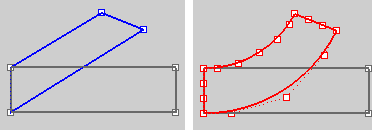
StrukturBeibehalten=Ja (links); StrukturBeibehalten=Nein (rechts). |
|
Region zum Bearbeiten |
GlobalDie Objekte werden im dreidimensionalen Raum verformt. Der Einfluss des Kontrollobjekts auf die eingeschlossenen Objekte ist nicht auf den Bereich innerhalb von Käfigobjekten oder angrenzend an Kontrollkurven oder -flächen begrenzt. Objekte, die sich nicht ganz in Käfigobjekten befinden, werden trotzdem ganz verformt. Der Einfluss von Kontrollobjekten wird vergrößert, je weiter außen sich die eingeschlossenen Objekte befinden. LokalEs wird ein Falloff-Abstand vom Kontrollobjekt zum umgebenden Raum bestimmt. Eingeschlossene Objekte oder teilweise eingeschlossene Objekte, die sich außerhalb des Falloff-Abstands befinden, werden nicht verformt. Falloff-AbstandBestimmt die Größe des Bereichs zwischen der Region, in der sich der volle Effekt der Käfigbearbeitung zeigt und der Region, die keinen Effekt zeigt. Kontrollpunktbearbeitung dreier Regionen:
|
|
Sonstige |
Mit dieser Option können Sie einen Quader, Zylinder oder eine Kugel erstellen, die den Einfluss des Kontrollobjekts über die eingeschlossenen Objekte im Raum begrenzen. Geben Sie einen Falloff-Abstand an. |
| Werkzeugleiste | Menü |
|---|---|
|
|
Transformieren Käfigbearbeitung > Käfig erzeugen |
Mit dem Befehl Käfig wird ein quaderförmiges Käfigobjekt erzeugt, das mithilfe des Befehl KäfigBearbeiten zum Verformen anderer Objekte verwendet werden kann.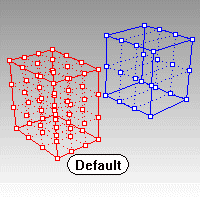
| Befehlszeilenoptionen | |
|---|---|
|
Hüllkörper |
In der Befehlshilfe für Hüllkörper finden Sie eine detailliertere Beschreibung dieses Befehls. |
|
Diagonal |
Zeichnet das Grundrechteck von zwei diagonalen Eckpunkten aus. Für die Seitenlänge ist keine Option vorhanden. |
|
3Punkt / Vertikal / Zentrum |
Weitere Informationen finden Sie im Hilfethema zum Rechteck. |
|
Koordinatensystem |
KonstruktionsebeneWelt3Punkte |
|
Käfigpunkte |
Zur Bestimmung der Anzahl der Kontrollpunkte und den Grad des Käfigs in alle Richtungen dem Käfigobjekt entsprechend. PunktZahl (XYZ)Zur Eingabe der Anzahl der Käfigkontrollpunkte in jeder Richtung der Linie, des Rechtecks oder des Quaders. Grad (XYZ)Zur Eingabe des Grads in jeder Richtung der Linie, des Rechtecks oder des Quaders. |
| Werkzeugleiste | Menü |
|---|---|
|
|
|
Mit dem Befehl AusKäfigEntlassen können Objekte aus dem Einflussbereich eines durch den Befehl KäfigBearbeiten erstellten Kontrollobjekts entlassen werden.
Wählt alle Käfigsteuerungen aus.
Wählt eingeschlossene Objekte von bestimmten Käfigsteuerungen aus.
Universal Deformation Technology verwenden
Rhinoceros 6 © 2010-2020 Robert McNeel & Associates. 30-Sep-2020